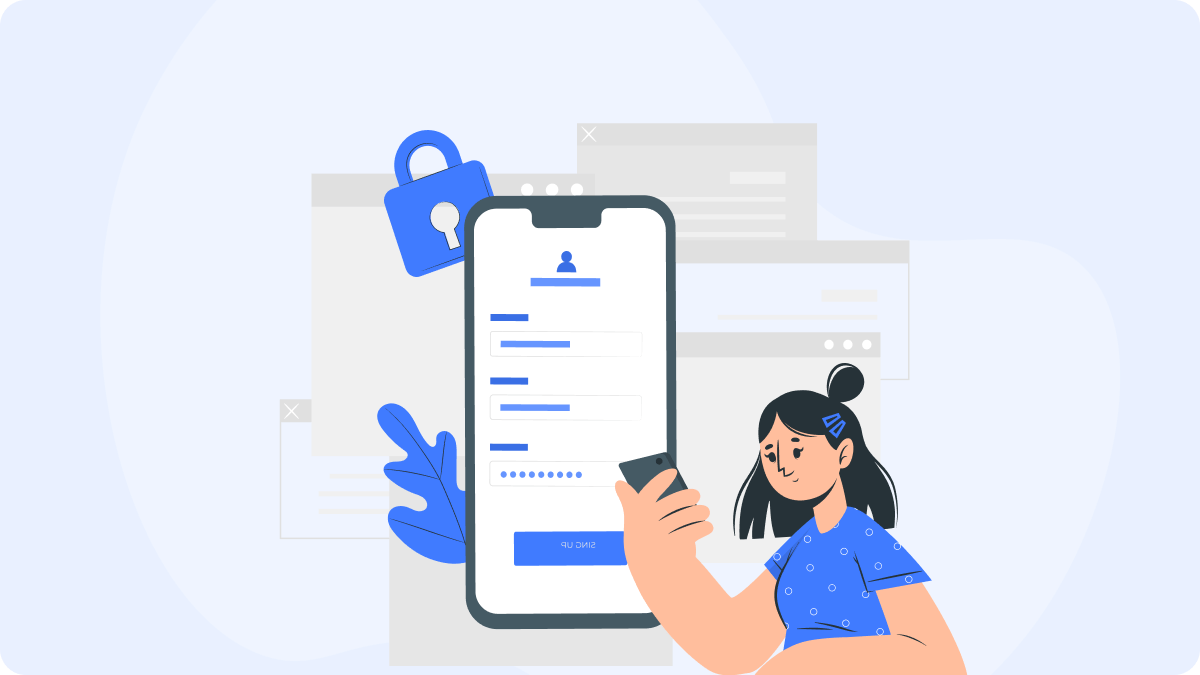
Tại sao nên sử dụng ứng dụng Authenticator để đăng nhập Facebook
By Waseem A.
7 min read

Trong thời đại số hóa hiện nay, việc bảo vệ tài khoản cá nhân trên mạng xã hội trở nên vô cùng quan trọng. Một trong những phương pháp hiệu quả để tăng cường bảo mật là sử dụng xác thực hai yếu tố (2FA). Đặc biệt, cách sử dụng Google Authenticator cho Facebook đang được nhiều người dùng quan tâm và áp dụng để đảm bảo an toàn cho tài khoản của mình.
Google Authenticator là một ứng dụng tạo mã xác thực một lần, giúp người dùng thêm một lớp bảo mật khi đăng nhập vào các tài khoản trực tuyến. Việc tích hợp ứng dụng này với Facebook không chỉ đơn giản mà còn mang lại hiệu quả cao trong việc ngăn chặn truy cập trái phép.
Authenticator 7 — Ứng dụng xác thực đa năng nhất có sẵn. Nó rất an toàn, dễ sử dụng và hoạt động hoàn hảo trên nhiều nền tảng.Bắt đầu với Authenticator 7hôm nay và trải nghiệm bảo mật cấp độ tiếp theo cho các tài khoản của bạn!
Trước tiên, bạn cần tải ứng dụng Google Authenticator về thiết bị di động của mình. Ứng dụng này có sẵn trên cả hai nền tảng Android và iOS.
Đăng nhập vào tài khoản Facebook của bạn trên trình duyệt hoặc ứng dụng. Sau đó, vào phần Cài đặt & quyền riêng tư, tiếp tục đến mục Bảo mật và đăng nhập.
Trong mục Sử dụng xác thực hai yếu tố, chọn Bắt đầu. Facebook sẽ hướng dẫn bạn qua các bước để thiết lập 2FA.
Khi được hỏi về phương thức xác thực, chọn Ứng dụng xác thực. Facebook sẽ hiển thị một mã QR để bạn quét bằng ứng dụng Google Authenticator.
Mở ứng dụng Google Authenticator trên điện thoại, nhấn vào biểu tượng dấu cộng và chọn Quét mã QR. Quét mã hiển thị trên Facebook để thêm tài khoản vào ứng dụng.

Sau khi thêm tài khoản, Google Authenticator sẽ hiển thị một mã gồm 6 chữ số. Nhập mã này vào Facebook để hoàn tất quá trình thiết lập xác thực hai yếu tố.
Ngoài Google Authenticator, Authenticator 7 là một ứng dụng xác thực hai yếu tố đáng tin cậy khác, hỗ trợ nhiều nền tảng như iOS, Android, macOS và Windows. Với giao diện thân thiện và tính năng bảo mật cao, Authenticator 7 giúp người dùng dễ dàng quản lý các mã xác thực cho nhiều tài khoản khác nhau.
Việc thiết lập xác thực hai yếu tố bằng Google Authenticator cho Facebook là một bước quan trọng trong việc bảo vệ tài khoản cá nhân khỏi các mối đe dọa trực tuyến. Bằng cách làm theo các bước hướng dẫn trên, bạn có thể tăng cường bảo mật cho tài khoản của mình một cách hiệu quả. Đừng quên lưu trữ mã khôi phục và bảo vệ thiết bị của bạn để đảm bảo an toàn tối đa.
Bạn có thể thiết lập xác thực hai yếu tố bằng cách vào Cài đặt & quyền riêng tư, tiếp tục đến mục Bảo mật và đăng nhập, sau đó chọn Sử dụng xác thực hai yếu tố và làm theo hướng dẫn.
Có, Google Authenticator là một ứng dụng miễn phí, có sẵn trên cả hai nền tảng Android và iOS.
Nếu bạn đã lưu trữ mã khôi phục do Facebook cung cấp trong quá trình thiết lập xác thực hai yếu tố, bạn có thể sử dụng mã này để đăng nhập.
Authenticator 7 là một ứng dụng xác thực hai yếu tố đáng tin cậy, hỗ trợ nhiều nền tảng và cung cấp các tính năng bảo mật cao để bảo vệ tài khoản của bạn.
Thông thường, mỗi tài khoản chỉ hỗ trợ một ứng dụng xác thực tại một thời điểm. Nếu muốn thay đổi ứng dụng, bạn cần vô hiệu hóa xác thực hai yếu tố hiện tại và thiết lập lại với ứng dụng mới.
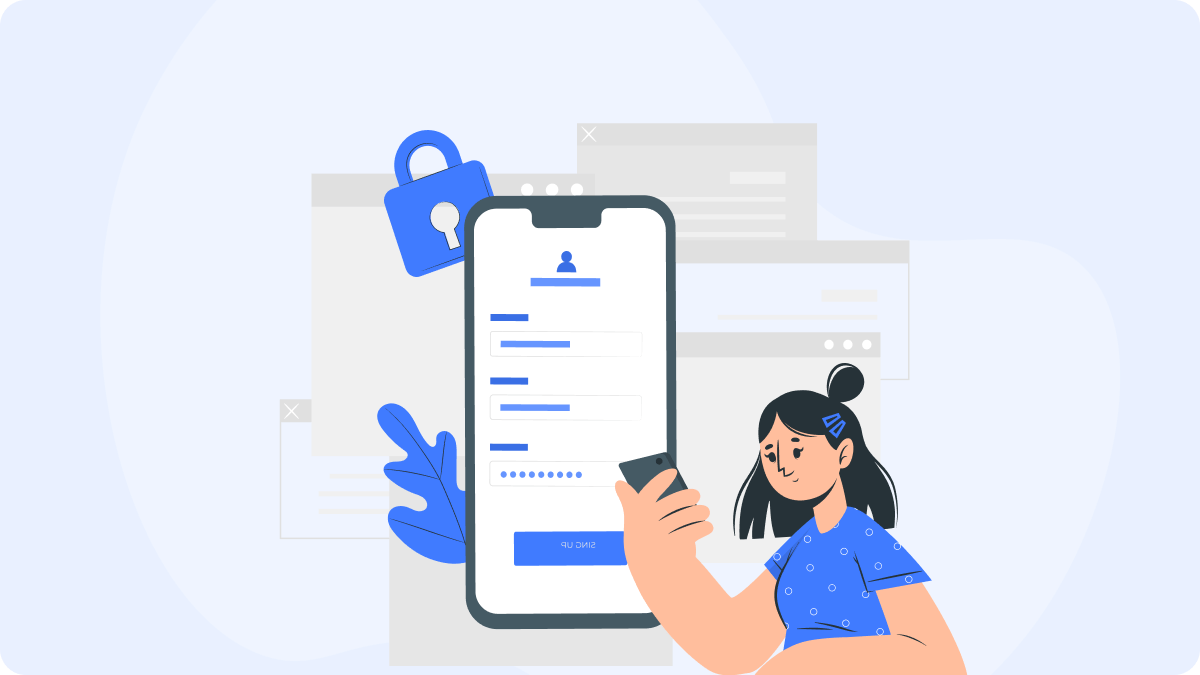
By Waseem A.
7 min read
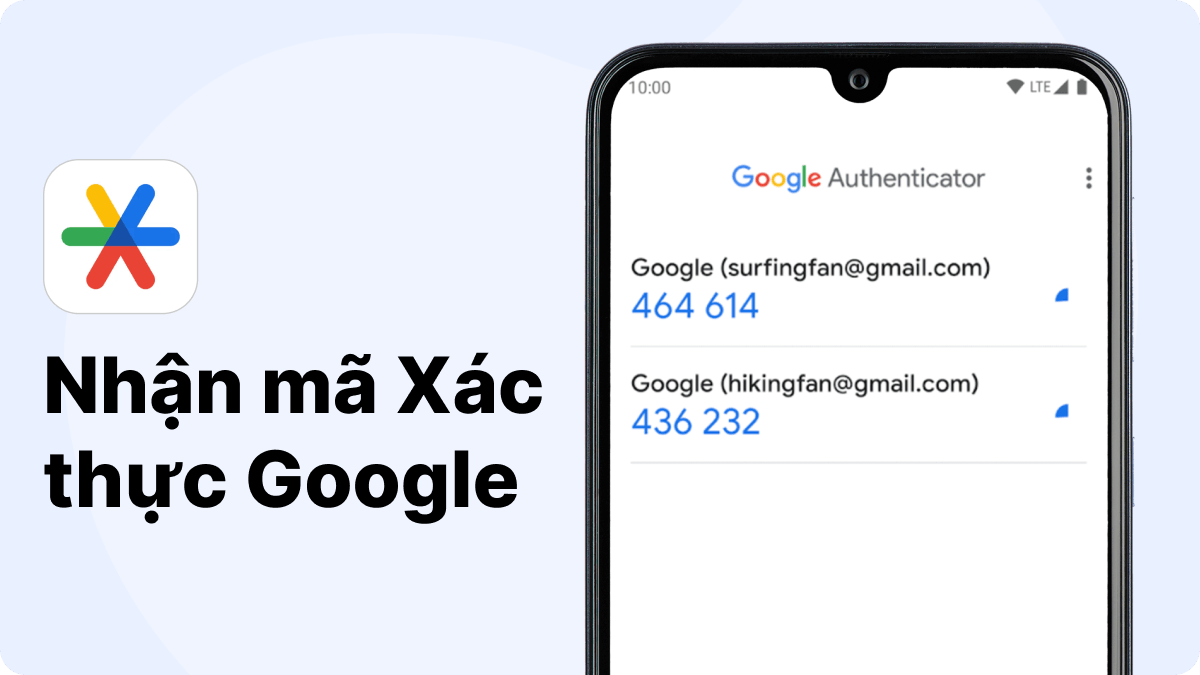
By Waseem A.
8 min read

By Waseem A.
8 min read
Bản quyền ©2025 bestauthenticatorapp.com
Được thành lập vào năm 2025, bestauthenticatorapp.com chuyên đánh giá các ứng dụng xác thực và khám phá các chủ đề liên quan đến bảo mật trực tuyến và bảo vệ tài khoản. Đội ngũ chuyên gia về an ninh mạng, các nhà văn và biên tập viên của chúng tôi làm việc không mệt mỏi để giúp độc giả bảo vệ cuộc sống kỹ thuật số của họ. bestauthenticatorapp.com hoạt động độc lập nhưng hợp tác với các nhà lãnh đạo trong ngành để cung cấp cái nhìn sâu sắc về xác thực. Chúng tôi hướng đến việc cung cấp các đánh giá chính xác và cập nhật được viết theo các tiêu chuẩn biên tập nghiêm ngặt. Các đánh giá này ưu tiên những đánh giá trung thực và chuyên nghiệp, xem xét cả khả năng kỹ thuật và giá trị thực tiễn của mỗi sản phẩm đối với người dùng. Mặc dù chúng tôi cố gắng duy trì tính khách quan, các bảng xếp hạng và đánh giá công bố trên bestauthenticatorapp.com có thể xem xét các khoản hoa hồng từ liên kết tiếp thị mà chúng tôi kiếm được thông qua các liên kết trên trang web của mình. Những khoản hoa hồng này hỗ trợ sứ mệnh của chúng tôi là cung cấp thông tin miễn phí và chất lượng cao cho độc giả của mình.